Это руководство покажет, как сбросить размер и позицию окна редактора реестра в Windows 10. Каждый раз, когда пользователь закрывает окно Редактора реестра Windows, операционная система запоминает его размер, позицию, а также открытый раздел реестра. Благодаря этому Редактор реестра восстанавливает последнюю сессию при последующем запуске даже после перезагрузки компьютера.
Редактор реестра – это свод тысяч разнообразных параметров, определяющих конфигурацию и работу операционной системы. Все параметры Windows, которые вы изменяете в настройках, можно изменить с помощью реестра. Даже размеры и позиция окна самого Редактора реестра хранятся здесь же. Именно поэтому в каждой инструкции, подразумевающей работу с реестром Windows, мы акцентируем внимание на том, чтобы пользователи не вносили хаотичных изменений в реестр.
Для сброса размера и позиции окна Редактора реестра вам надо удалить два параметра в самом реестре. Делать это вручную неудобно, поэтому мы рекомендуем воспользоваться готовыми файлами для автоматизации процесса.
Совет: если вы скачиваете готовые файлы реестра из Интернета, проверяйте их содержимое. Для этого откройте загруженный файл в Блокноте и проверьте действия, которые этот файл выполняет.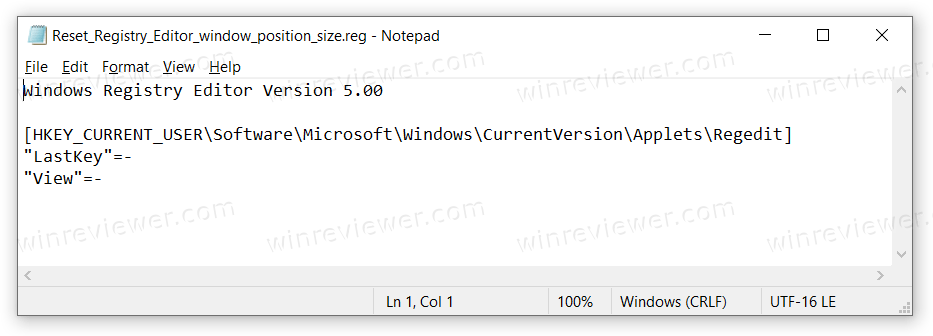
Сбросить размер и позицию окна редактора реестра Windows
- Закройте Редактор реестра, если он у вас открыт.
- Скачайте готовые ключи реестра по этой ссылке.
- При необходимости разблокируйте скачанные файлы.
- Запустите файл Reset Registry Editor Window Position Size.reg. Подтвердите изменение в реестре.
Готово.
Если же вы все-таки хотите внести нужные изменения вручную (что опять же, не самый удобный вариант), вам надо удалить параметры LastKey и View по адресу Компьютер\HKEY_CURRENT_USER\Software\Microsoft\Windows\CurrentVersion\Applets\Regedit. При последующем запуске редактор реестра создаст их заново, поэтому процедуру придется повторять каждый раз.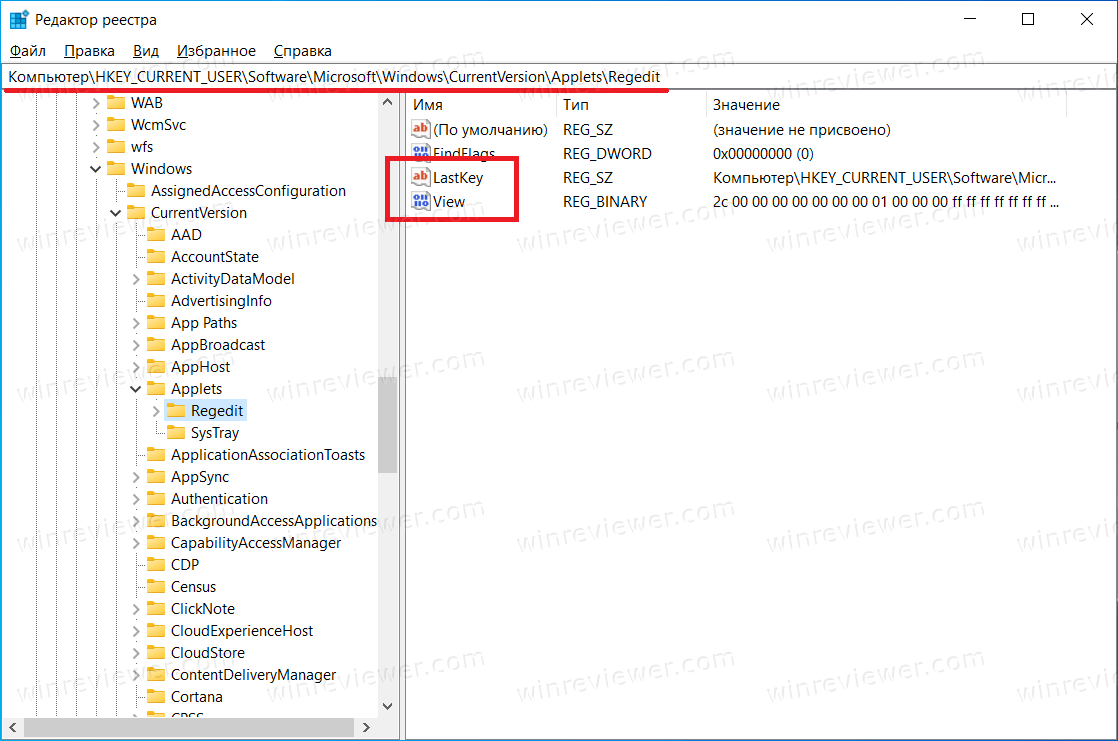
💡Узнавайте о новых статьях быстрее. Подпишитесь на наши каналы в Telegram и Twitter.